Pievienojiet Podcast apraides iTunes, kas nav uzskaitītas veikalā [Atjaunināts]
Ja Podcast apraides atkarības pārvaldīšanai izmantojat iTunes, tas ir kaitinoši, ja izrāde nav iekļauta iTunes Store sarakstā. Ja zināt podcast RSS abonēšanas saiti, to ir viegli pievienot iTunes.
Pievienojiet Podcast apraides iTunes, kuras nav veikalā
Vispirms dodieties uz aplādes vietni un atrodiet RSS abonēšanas plūsmu. Ar peles labo pogu noklikšķiniet uz abonēšanas saiti un atlasiet Kopēt saites atrašanās vietu.
![sshot-2011-12-16- [03-25-39] sshot-2011-12-16- [03-25-39]](/images/howto/add-podcasts-to-itunes-not-listed-in-the-store-updated.png)
Pārlūkprogrammā Internet Explorer ar peles labo pogu noklikšķiniet uz saites un atlasiet Kopēt saīsni. Un pārlūkā Google Chrome tā ir Kopēt saites adresi.
![sshot-2011-12-16- [03-41-56] sshot-2011-12-16- [03-41-56]](/images/howto/add-podcasts-to-itunes-not-listed-in-the-store-updated_2.png)
Tagad atveriet iTunes un noklikšķiniet uz Fails> Abonēt Podcast.
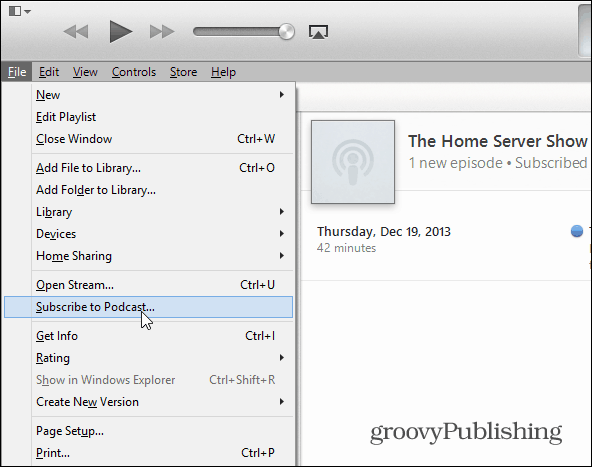
Pēc tam ielīmējiet abonēšanas saiti URL laukā. Noklikšķiniet uz Labi.
![sshot-2011-12-16- [03-14-08] sshot-2011-12-16- [03-14-08]](/images/howto/add-podcasts-to-itunes-not-listed-in-the-store-updated_4.png)
iTunes tiek atvērta Podcast epizodēm, un jūs redzēsit šova lejupielādi.
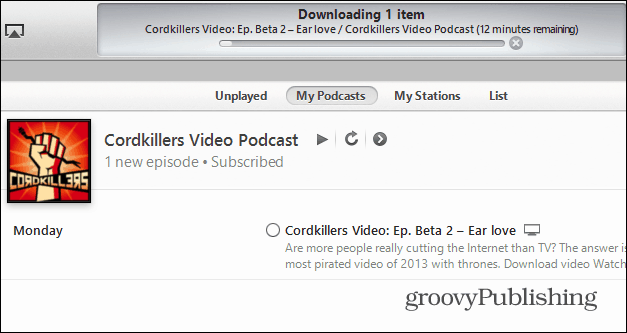
Pēc tam, kad tas ir lejupielādēts, atsitieties atpakaļ un izbaudiet šovu!
![sshot-2011-12-16- [03-32-27] sshot-2011-12-16- [03-32-27]](/images/howto/add-podcasts-to-itunes-not-listed-in-the-store-updated_6.png)










Atstājiet savu komentāru